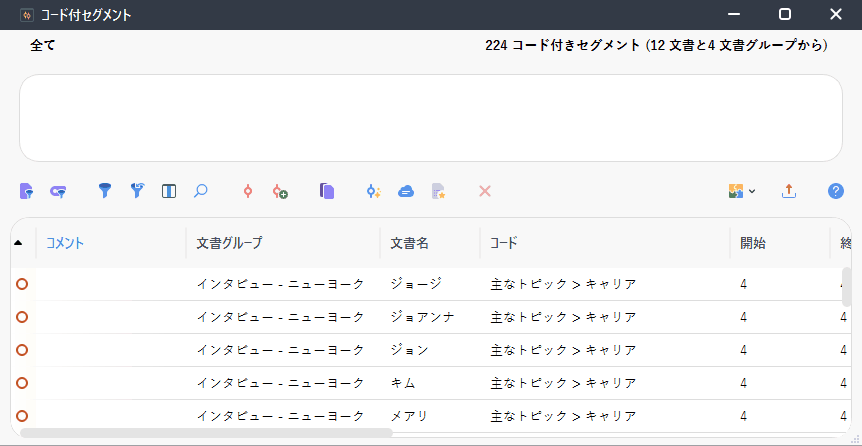
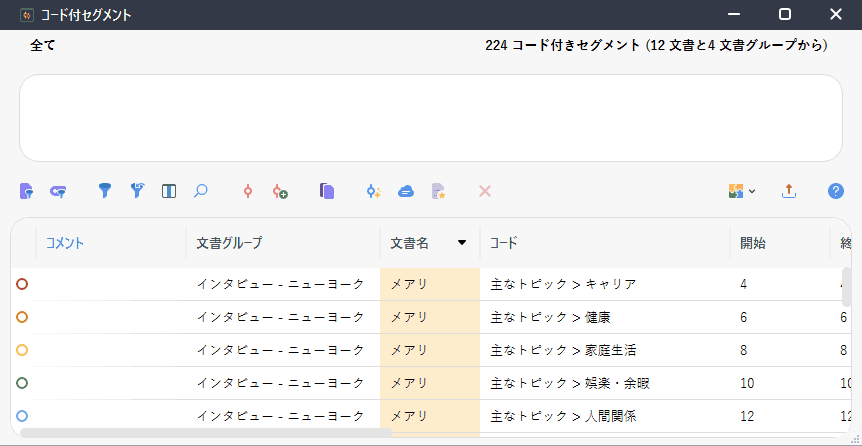
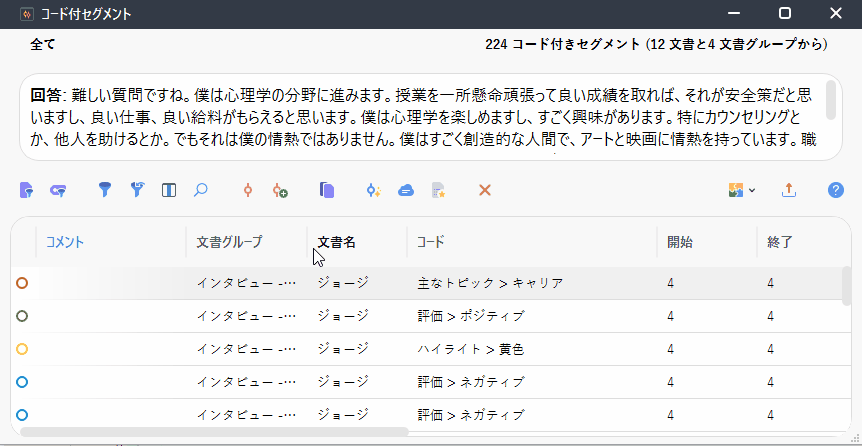
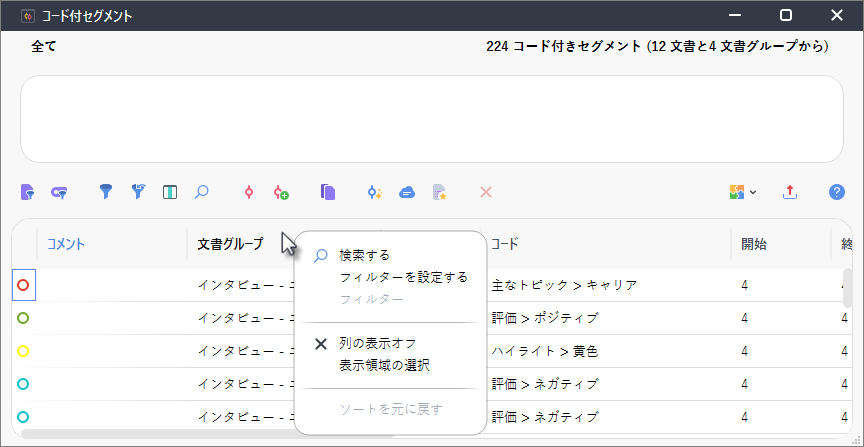
 アクティブ化された文書のみ:表示内容をアクティブ化された文書のみに限定します。
アクティブ化された文書のみ:表示内容をアクティブ化された文書のみに限定します。
 アクティブ化されたコードのみ:表示内容をアクティブ化されたコードのみに限定します。
アクティブ化されたコードのみ:表示内容をアクティブ化されたコードのみに限定します。
 フィルターをオンにする:現在設定されているフィルターのオン/オフを切り替えます。
フィルターをオンにする:現在設定されているフィルターのオン/オフを切り替えます。
 全てのフィルターを元に戻す:現在設定されているフィルターを全て削除します。
全てのフィルターを元に戻す:現在設定されているフィルターを全て削除します。
 表示領域の選択:一覧表に表示する項目を選択します。
表示領域の選択:一覧表に表示する項目を選択します。
 検索する:一覧表の内容をテキスト検索します。
検索する:一覧表の内容をテキスト検索します。
 選択されたアイテムを削除する:選択した行を削除します。行はShiftキーやCtrlキーを使用して複数選択できます。
選択されたアイテムを削除する:選択した行を削除します。行はShiftキーやCtrlキーを使用して複数選択できます。
 エクスポート:表示内容をWord、Excel、Webページ、テキスト形式でエクスポートします。
エクスポート:表示内容をWord、Excel、Webページ、テキスト形式でエクスポートします。
 ヘルプ:オンラインヘルプを開きます。
ヘルプ:オンラインヘルプを開きます。
 検索済セグメントをコーディングする:セグメントを既存のコードで一括コーディングします。
検索済セグメントをコーディングする:セグメントを既存のコードで一括コーディングします。
 検索済セグメントを新規コーディングする:セグメントを新規のコードで一括コーディングします。
検索済セグメントを新規コーディングする:セグメントを新規のコードで一括コーディングします。
 セグメントを含む文書をアクティブ化する:セグメントの元データ(文書)をアクティブ化します。
セグメントを含む文書をアクティブ化する:セグメントの元データ(文書)をアクティブ化します。
 スマートコーディングツール:カテゴリの内容全体を確認しながら再コーディングや再カテゴリ化を行える機能「スマートコーディング」を開きます。
スマートコーディングツール:カテゴリの内容全体を確認しながら再コーディングや再カテゴリ化を行える機能「スマートコーディング」を開きます。
 ワードクラウド:セグメントの内容から、単語を出現頻度に応じたフォントサイズで表示する図「ワードクラウド」を作成します。
ワードクラウド:セグメントの内容から、単語を出現頻度に応じたフォントサイズで表示する図「ワードクラウド」を作成します。
 ツールチップ変数を表示する:MAXQDAでは文書に紐づく属性情報等を文書変数として登録できます。文書変数をツールチップ変数として登録しておくと、補足情報として表示されます。
ツールチップ変数を表示する:MAXQDAでは文書に紐づく属性情報等を文書変数として登録できます。文書変数をツールチップ変数として登録しておくと、補足情報として表示されます。
 QTTワークシートに送信する:セグメントの内容を、分析結果をまとめる「QTTワークシート」の「重要なセグメント」タブに送ります。
QTTワークシートに送信する:セグメントの内容を、分析結果をまとめる「QTTワークシート」の「重要なセグメント」タブに送ります。